| 1 | Allumez l'appareil en branchant le cordon d'alimentation. |
| 2 | Allumez votre ordinateur. |
| 3 | Insérez le CD-ROM fourni dans votre lecteur de CD-ROM. L'écran d'accueil s'affiche automatiquement. Si l'écran de nom de modèle s'affiche, sélectionnez votre appareil. Si l'écran de langue s'affiche, sélectionnez votre langue. |
| 4 | L'écran de menu principal du CD-ROM s'affiche. Cliquez sur Installation initiale ou Avancé. 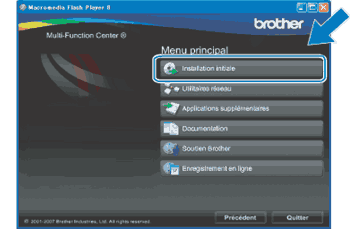 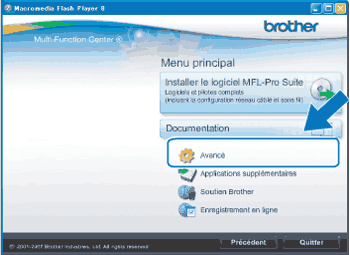 |
| 5 | Cliquez sur Assistant de configuration de la connexion sans fil. 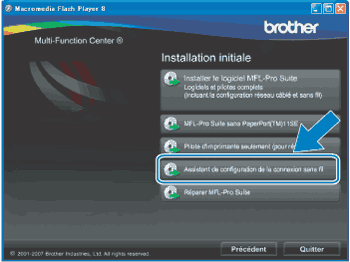 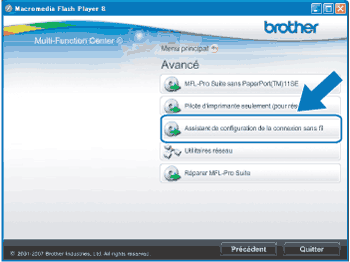 |
| 6 | Choisissez Installation étape par étape (recommandé) puis cliquez sur Suivant. 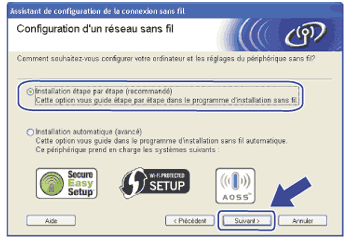 |
| 7 | Choisissez A l’aide d’un câble (recommandé) puis cliquez sur Suivant. 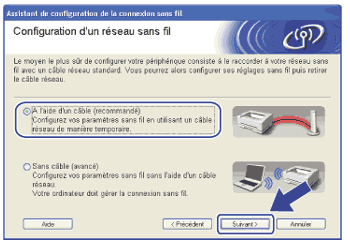 |
| 8 | Lisez la Remarque importante. Cochez la case après avoir vérifié que l'appareil est configuré pour le réseau câblé puis cliquez sur Suivant. 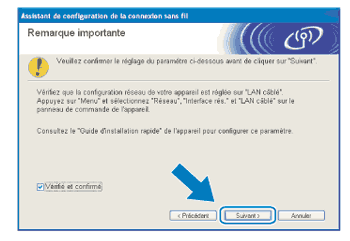 |
| 9 | Connectez temporairement l'appareil sans fil Brother à votre point d'accès à l'aide d'un câble réseau (non fourni) et cliquez sur Suivant. 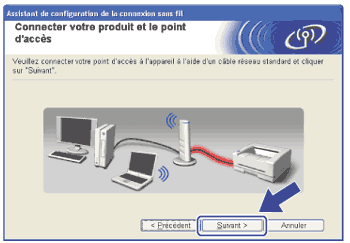 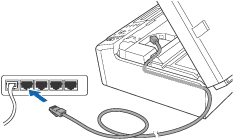 |
| 10 | Sélectionnez l'appareil à configurer puis cliquez sur Suivant. Si la liste est vide, vérifiez que le point d'accès et l'appareil sont sous tension puis cliquez sur Rafraîchir. 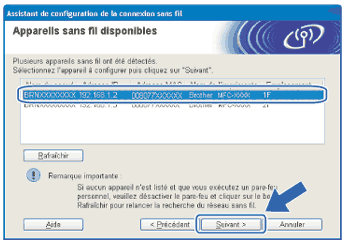 |
| 11 | L'assistant va rechercher les réseaux sans fil disponibles à partir de votre appareil. Sélectionnez le point d'accès que vous souhaitez associer à l'appareil puis cliquez sur Suivant. 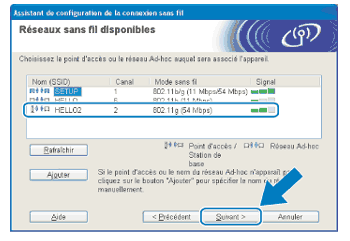 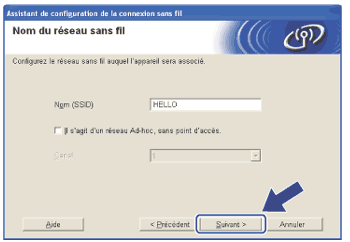 |
| 12 | Si votre réseau n'est pas configuré pour l'authentification et le cryptage, l'écran suivant s'affiche. Pour continuer la configuration, cliquez sur OK et passez à l'étape 14. 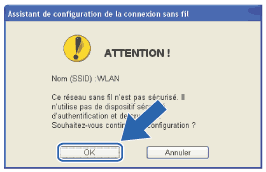 |
| 13 | Entrez ensuite la Clé du réseau et Confirmez la clé du réseau, puis cliquez sur Suivant. 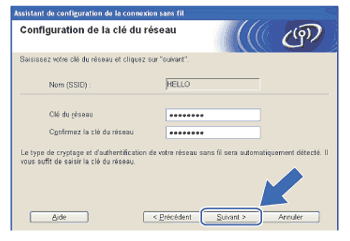 |
| 14 | Cliquez sur Suivant. Les paramètres sont envoyés à votre appareil. La page Network Configuration (configuration du réseau) s'imprime. Les paramètres resteront inchangés si vous cliquez sur Annuler. 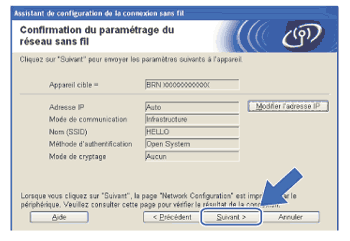 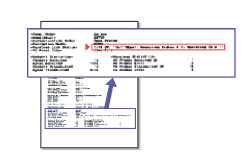 |
| 15 | Vérifiez la page Network Configuration (configuration du réseau) imprimée. Choisissez l'état (Status) indiqué pour Wireless Link Status (état de la liaison sans fil) sur la page Network Configuration (configuration du réseau). Cliquez sur Suivant. Si l'état (Status) indiqué est "Link OK." (liaison OK), passez à l'étape 17. Si l'état (Status) indiqué est "Failed To Associate" (échec de l'association), passez à l'étape 16. 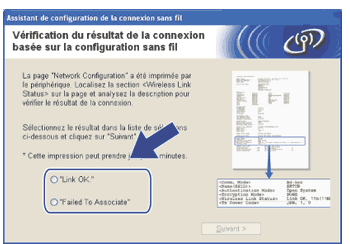 |
| 16 | Cliquez sur Terminer. La configuration sans fil a échoué en raison de l'échec de l'association à un réseau sans fil. Ceci est probablement dû à des réglages de sécurité incorrects. Réinitialisez le serveur d'impression à ses paramètres d'usine par défaut et réessayez (voir Rétablissement de la valeur d'usine par défaut des paramètres réseau). Confirmez les réglages de sécurité de votre réseau sans fil et recommencez à l'étape 5. 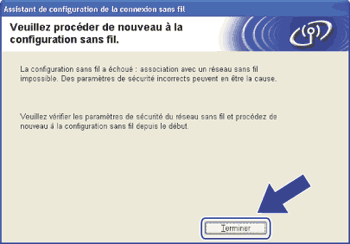 |
| 17 | Débranchez le câble réseau reliant votre point d'accès (concentrateur ou routeur) à l'appareil puis cliquez sur Suivant. 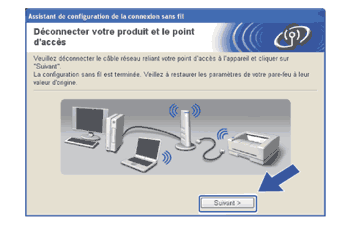 |
| 18 | Cochez la case pour confirmer que la configuration des paramètres sans fil est terminée, puis cliquez sur Terminer. 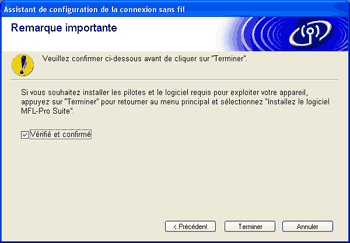 |
Si vos paramètres sans fil présentent un problème, un message d'erreur s'affiche pendant l'installation de MFL-Pro Suite et l'installation s'arrête. Si vous rencontrez ce problème, allez à l'étape 5 et reconfigurez la connexion sans fil. |